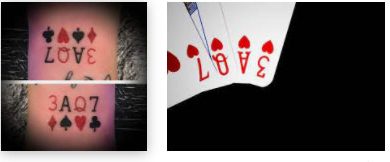Chỉ cần đăng nhập vào trang chủ của Instagram bằng trình duyệt trên điện thoại, người dùng có thể trực tiếp up ảnh lên tài khoản Instagram của mình mà không cần phải dùng tới ứng dụng như trước. Tuy đây là một tính năng khá tiện dụng trong nhiều trường hợp, nhưng việc đăng ảnh lên Instagram thông qua trình duyệt điện thoại lại có hạn chế về chỉnh sửa ảnh, lọc ảnh.
Instagram miễn phí cho iOS
Instagram miễn phí cho Android
Truy cập Instagram trên trình duyệt Google Chrome
Instagram cho Windows Phone
This post: Cách đăng ảnh trực tiếp lên Instagram không cần ứng dụng
Việc cho phép người sử dụng Instagram đăng ảnh lên tài khoản thông qua trình duyệt web trên điện thoại giúp chúng ta tiết kiệm rất nhiều thời gian cũng như dung lượng trống cho thiết bị của mình.
Up ảnh lên Instagram từ trình duyệt điện thoại
Như chúng ta đều biết, trước đây Instagram chỉ cho phép người dùng đăng ảnh lên tài khoản của mình thông qua các ứng dụng trên smartphone. Tuy nhiên, trong một lần cập nhật mới đây, người dùng mạng xã hội này đã có thể đăng ảnh lên tài khoản Instagram của mình mà không cần dùng tới ứng dụng.
Bước 1: Các bạn mở ứng dụng duyệt web trên điện thoại của mình (trong bài hướng dẫn này, người viết sử dụng trình duyệt mặc định của iOS là Safari) lên, sau đó truy cập vào trang chủ của Instagram thông qua trình duyệt này. Tiếp tục đăng nhập vào tài khoản Instagram như trên ứng dụng.
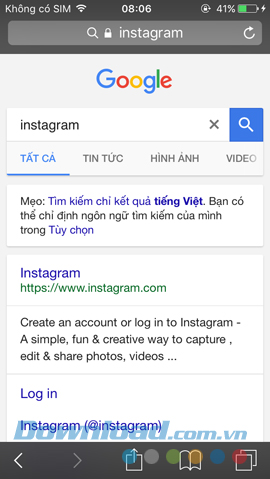
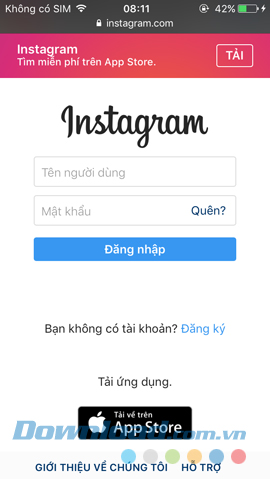
Đăng nhập tài khoản Instagram trên trình duyệt điện thoại
Bước 2: Tại giao diện chính, chạm vào biểu tượng hình máy ảnh để bắt đầu đăng ảnh lên. Có ba tùy chọn mặc định sẵn cho bạn là:
- Chụp ảnh: Sử dụng camera chụp trực tiếp rồi đăng lên.
- Thư viện ảnh: Dùng ảnh có sẵn trong máy.
- iCloud Drive: Chọn dùng ảnh được lưu trong lưu trữ iCloud.
Các bạn chọn một trong những cách đó để lấy ảnh đăng lên tài khoản của mình.
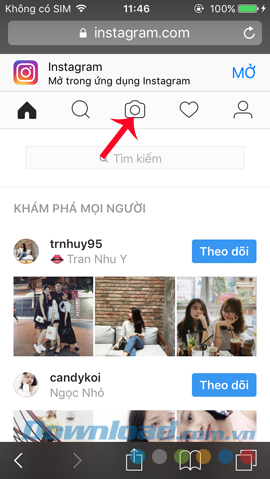
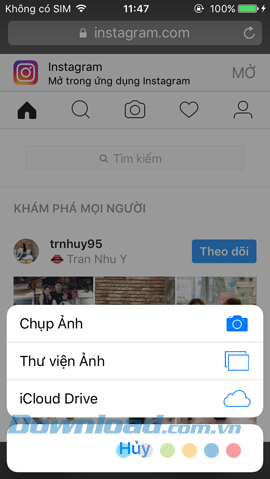
Bước 3: Chọn một album ảnh và ảnh bất kỳ trong máy để tiếp tục.
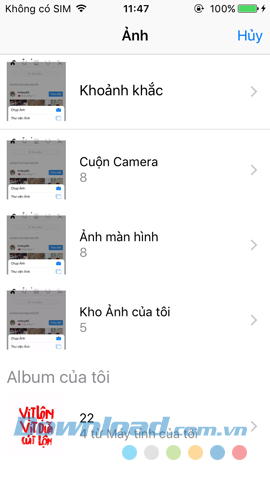
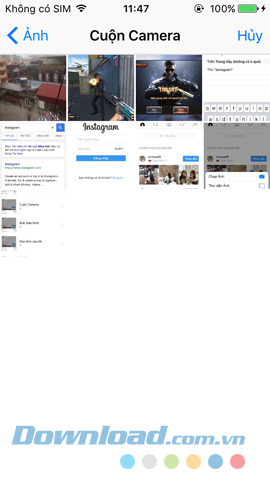
Chọn ảnh để đăng lên tài khoản
Bước 4: Bức ảnh được chọn tuy không thể sử dụng filters, nhưng người dùng vẫn có thể thực hiện một vài thao tác kéo, phóng to, thu nhỏ ảnh, xoay ảnh… thực hiện xong nhấp vào Tiếp / Chia sẻ để đăng ảnh lên trang.
Có một khoảng trắng nhỏ bên cạnh ảnh để người dùng Viết ghi chú cho bức ảnh của mình.
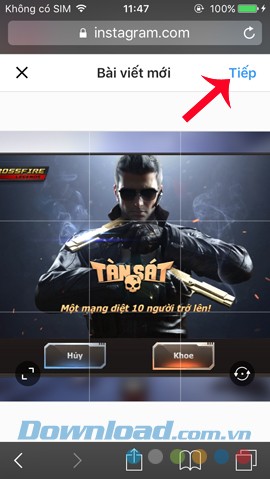
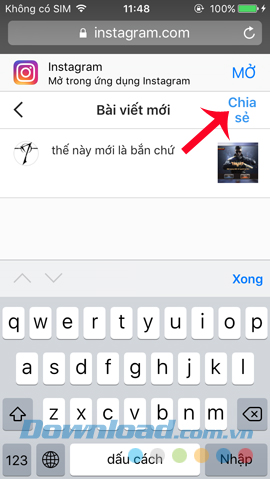
Bước 5: Đây là giao diện của tài khoản Instagram trên trình duyệt web di động sau khi đăng ảnh thành công.
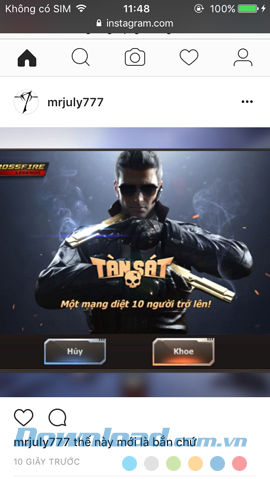
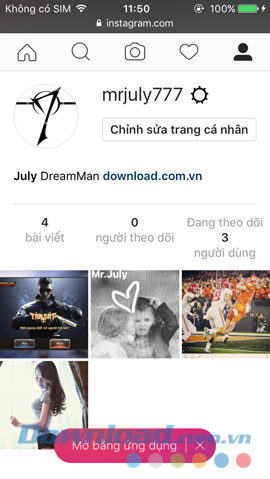
Đăng tải ảnh thành công lên Instagram thông qua trình duyệt
Bước 6: Lúc này các bạn có thể vào ứng dụng Instagram hoặc truy cập website trên máy tính để kiểm tra xem ảnh đã thực sự đồng bộ lên đó chưa?
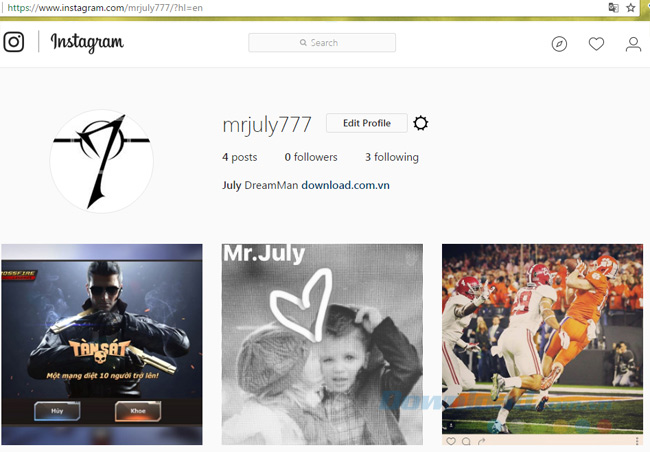
Đăng ảnh lên Instagram không dùng ứng dụng là một trong những thủ thuật Instagram rất hay và tiện dụng, đặc biệt là khi bạn đang ở nơi có tín hiệu mạng không được tốt hoặc thiết bị của bạn không thể tải và cài đặt thêm ứng dụng này.
Chúc các bạn thực hiện thành công!
Xem thêm Cách đăng ảnh trực tiếp lên Instagram không cần ứng dụng
Chỉ cần đăng nhập vào trang chủ của Instagram bằng trình duyệt trên điện thoại, người dùng có thể trực tiếp up ảnh lên tài khoản Instagram của mình mà không cần phải dùng tới ứng dụng như trước. Tuy đây là một tính năng khá tiện dụng trong nhiều trường hợp, nhưng việc đăng ảnh lên Instagram thông qua trình duyệt điện thoại lại có hạn chế về chỉnh sửa ảnh, lọc ảnh.
Instagram miễn phí cho iOS
Instagram miễn phí cho Android
Truy cập Instagram trên trình duyệt Google Chrome
Instagram cho Windows Phone
This post: Cách đăng ảnh trực tiếp lên Instagram không cần ứng dụng
Việc cho phép người sử dụng Instagram đăng ảnh lên tài khoản thông qua trình duyệt web trên điện thoại giúp chúng ta tiết kiệm rất nhiều thời gian cũng như dung lượng trống cho thiết bị của mình.
Up ảnh lên Instagram từ trình duyệt điện thoại
Như chúng ta đều biết, trước đây Instagram chỉ cho phép người dùng đăng ảnh lên tài khoản của mình thông qua các ứng dụng trên smartphone. Tuy nhiên, trong một lần cập nhật mới đây, người dùng mạng xã hội này đã có thể đăng ảnh lên tài khoản Instagram của mình mà không cần dùng tới ứng dụng.
Bước 1: Các bạn mở ứng dụng duyệt web trên điện thoại của mình (trong bài hướng dẫn này, người viết sử dụng trình duyệt mặc định của iOS là Safari) lên, sau đó truy cập vào trang chủ của Instagram thông qua trình duyệt này. Tiếp tục đăng nhập vào tài khoản Instagram như trên ứng dụng.
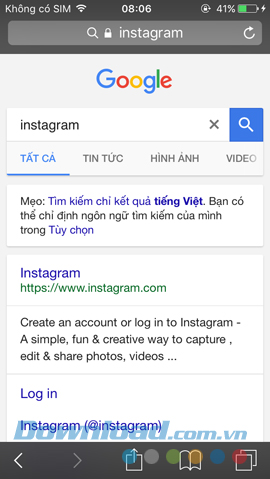
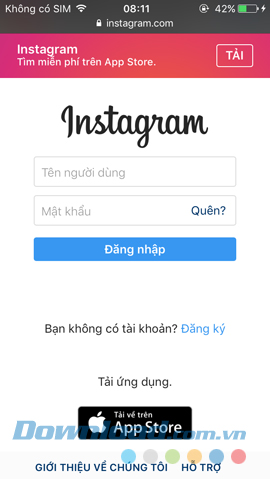
Đăng nhập tài khoản Instagram trên trình duyệt điện thoại
Bước 2: Tại giao diện chính, chạm vào biểu tượng hình máy ảnh để bắt đầu đăng ảnh lên. Có ba tùy chọn mặc định sẵn cho bạn là:
- Chụp ảnh: Sử dụng camera chụp trực tiếp rồi đăng lên.
- Thư viện ảnh: Dùng ảnh có sẵn trong máy.
- iCloud Drive: Chọn dùng ảnh được lưu trong lưu trữ iCloud.
Các bạn chọn một trong những cách đó để lấy ảnh đăng lên tài khoản của mình.
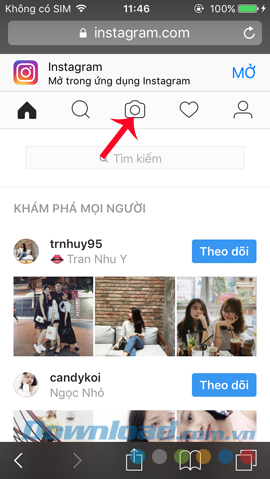
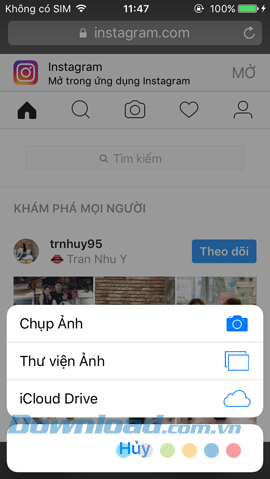
Bước 3: Chọn một album ảnh và ảnh bất kỳ trong máy để tiếp tục.
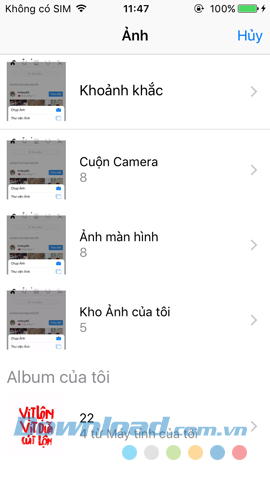
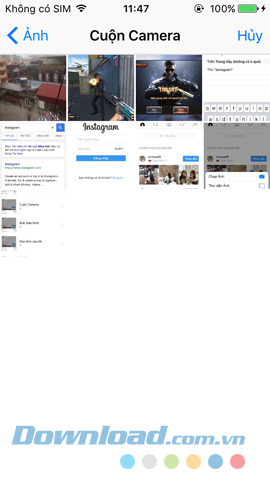
Chọn ảnh để đăng lên tài khoản
Bước 4: Bức ảnh được chọn tuy không thể sử dụng filters, nhưng người dùng vẫn có thể thực hiện một vài thao tác kéo, phóng to, thu nhỏ ảnh, xoay ảnh… thực hiện xong nhấp vào Tiếp / Chia sẻ để đăng ảnh lên trang.
Có một khoảng trắng nhỏ bên cạnh ảnh để người dùng Viết ghi chú cho bức ảnh của mình.
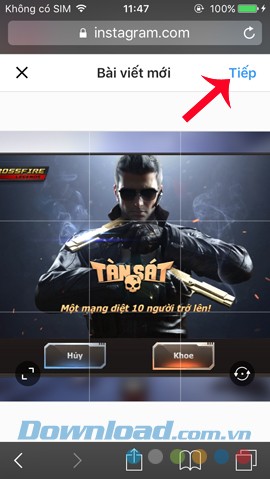
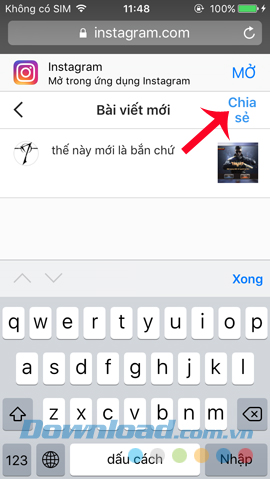
Bước 5: Đây là giao diện của tài khoản Instagram trên trình duyệt web di động sau khi đăng ảnh thành công.
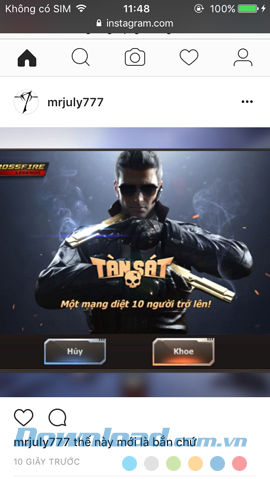
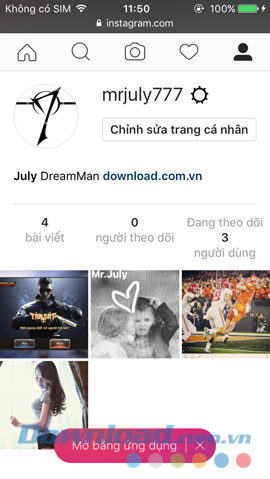
Đăng tải ảnh thành công lên Instagram thông qua trình duyệt
Bước 6: Lúc này các bạn có thể vào ứng dụng Instagram hoặc truy cập website trên máy tính để kiểm tra xem ảnh đã thực sự đồng bộ lên đó chưa?
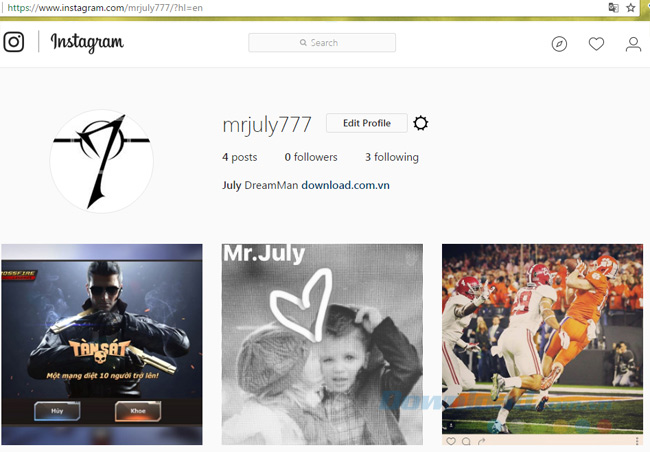
Đăng ảnh lên Instagram không dùng ứng dụng là một trong những thủ thuật Instagram rất hay và tiện dụng, đặc biệt là khi bạn đang ở nơi có tín hiệu mạng không được tốt hoặc thiết bị của bạn không thể tải và cài đặt thêm ứng dụng này.
Chúc các bạn thực hiện thành công!
Bản quyền bài viết thuộc trường Mầm Non Ánh Dương. Mọi hành vi sao chép đều là gian lận.
Nguồn chia sẻ: Trường Mầm Non Ánh Dương (mamnonanhduongvt.edu.vn)
Source: Mamnonanhduongvt.edu.vn
Category: Tổng Hợp